
Съдържание
- етапи
- Метод 1 Създайте основна линейна графика
- Метод 2 Добавете друг набор от данни
- Прост метод
- Усъвършенстван метод
Много полезно е да се направи линейна графика (или крива диаграма) за обработка на данните за определен период от време. Оста X представлява времето, докато оста Y представлява точките от данни. Например, линейна графика може да се използва за проследяване на продажбите за годината, да видите развитието на резултатите от студентите, да покажете броя на произшествията година след година или да представите почти всичко, което може да бъде изразено в функция на времето. С малко усилия лесно ще научите как да направите основна линейна графика много бързо.
етапи
Метод 1 Създайте основна линейна графика
-
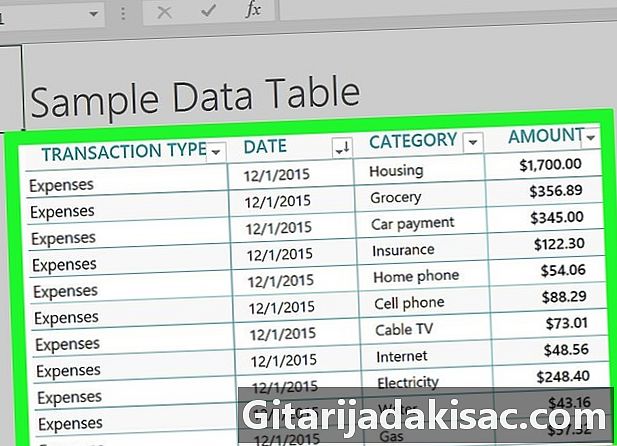
Въведете вашите данни. Линия графика задължително се състои от две оси. Въведете данните си в две колони. За ваше удобство използвайте лявата колона, за да въведете данните за осите X (време), а дясната колона за въвеждане на данните за наблюденията. Например, ако искате да представите победите на спортен отбор, бихте поставили годините в лявата колона, а съответният брой победи в дясната колона. -

Кликнете върху "Вмъкване". Изберете „Вмъкване“ от раздели в горната част на прозореца на Excel, за да получите достъп до всичко, което можете да вмъкнете в електронната таблица. -
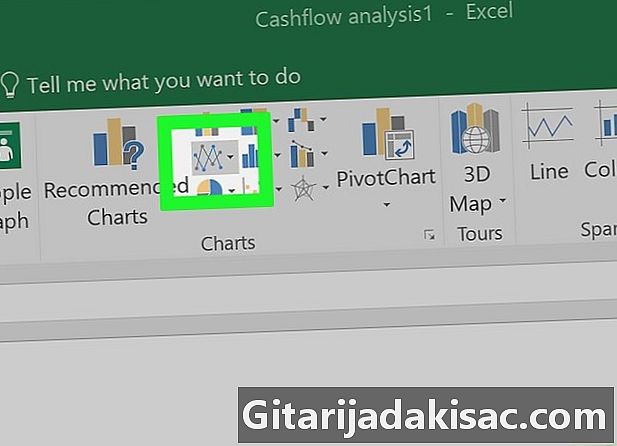
Кликнете върху „Извити графики“. В групата „Графика“ трябва да намерите опция за „Графики в криви“. Изберете това. В електронната ви таблица ще се появи празна диаграма.- В зависимост от вашата версия на Excel може да не е опцията "Криви графики". Намерете иконата, която представлява линейна графика, и задръжте курсора на мишката върху нея, за да потвърдите, че това е типът на диаграмата, който търсите. Задържайки курсора на мишката върху него, той трябва да бъде маркиран „Вмъкване на крива на графиката“.
- Ще има няколко варианта на крива на графиката. Ако имате много точки от данни, изберете стандартна крива диаграма. Ако имате само малко количество данни, изберете графата "Крива с маркери", тъй като тя ще изведе всяка точка от данните на графиката. Задръжте курсора на мишката над всяка икона, за да видите по-подробно обяснение на това, което представлява.
-
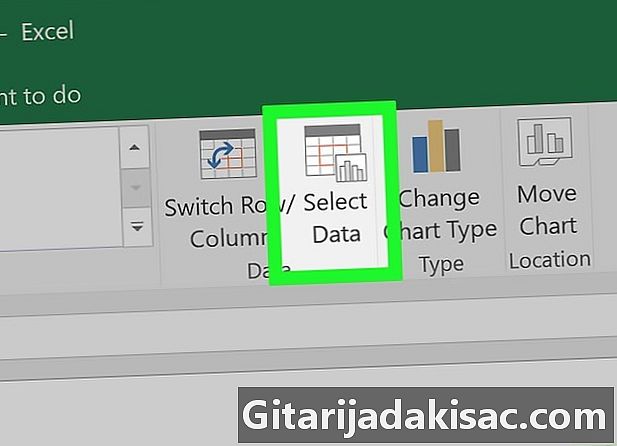
Изберете вашите данни Когато щракнете върху графиката, се отваря менюто "Графичен дизайн" или "Създаване". В групата "Данни" кликнете върху "Избор на данни". Ще се отвори прозорецът "Избор на източник на данни".- Изберете полето „Диапазон от данни на диаграмите“. Докато държите прозореца „Избор на източник на данни“ отворен, изберете клетките, които искате да трансформирате в линейна графика, като също изберете имената на колоните.
-

Форматирайте данните си. В прозореца "Избор на източник на данни" и под полето "Етикети на хоризонтална ос (абсциса)" щракнете върху бутона "Редактиране". Изберете колоната, съдържаща данните, които искате да поставите на оста x (обикновено това е време). Изберете цялата колона, като кликнете върху буквата по-горе. След това кликнете върху "OK" в прозореца "Етикети на осите". Оста X ще бъде идентифицирана с това, което сте въвели в заглавието на колоната.- След като добавите оста X в „Етикети на хоризонтална ос (абсциса)“, премахнете тази колона от полето „Записи на легенди (серия)“. Изберете го и след това щракнете върху бутона „Изтриване“.
-
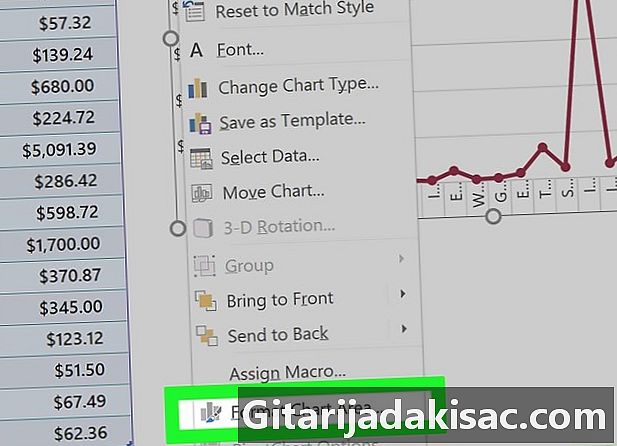
Вашата основна линейна диаграма вече е завършена. Можете да промените цялостния вид на диаграмата, като щракнете с десния бутон на мишката върху диаграмата и изберете "Форматиране на диаграмата". Ще имате няколко опции за дебелини и цветове на линиите. Можете да продължите по същия начин с всеки елемент от графиката, като щракнете с десния бутон, за да изберете опцията "Форматиране".- Можете да промените заглавието на вашата диаграма, като щракнете върху заглавието веднъж, за да го изберете, а след това втори път, за да активирате курсора на e. По подразбиране заглавието е същото като етикета на вашите данни.
- Можете да промените размера на графиката си, като щракнете и задържите ъгъл на рамката с мишката. Плъзнете мишката, за да промените размера на графиката.
-
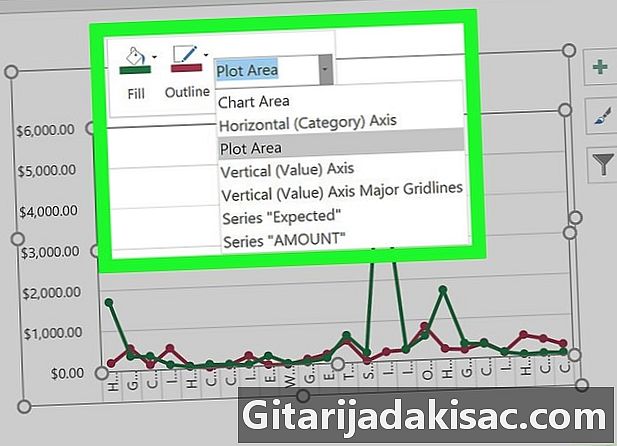
Използвайте менюто "Оформление", за да коригирате визуалните елементи на вашата графика. С това меню ще можете да промените редица аспекти на вашата диаграма.- Можете да поставите рамка за обяснение или да поставите изображения върху графиката, за да се съсредоточите върху точките от данни.
- Можете да използвате менюто "Оформление", за да позиционирате легендата и да промените етикета на осите.
- Можете също така да изберете няколко шаблона за оформление в менюто „Създаване“.
Метод 2 Добавете друг набор от данни
-
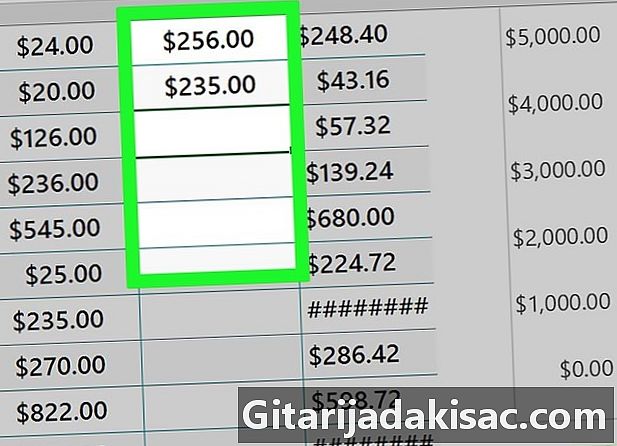
Въведете вашите данни. За да създадете втора серия, въведете данните в електронната си таблица, както сте направили в първия раздел. Данните трябва да се изравняват със същите данни за времето като първата серия. Трябва да завършите с три колони с еднаква дължина.
Прост метод
-

Копирайте данните. Изберете клетките, които искате да покажете в диаграмата, включително заглавието на колоната. След това натиснете Ctrl + C да ги копирате. -

Поставете данните. Изберете рамката на диаграмата, след което натиснете Ctrl + V за да поставите данните в нов ред на вашата диаграма. Ако не виждате новата крива, прочетете следния съвет:- Уверете се, че сте избрали цялата графика, а не само оста X, оста Y или заглавието на графиката.
Усъвършенстван метод
-
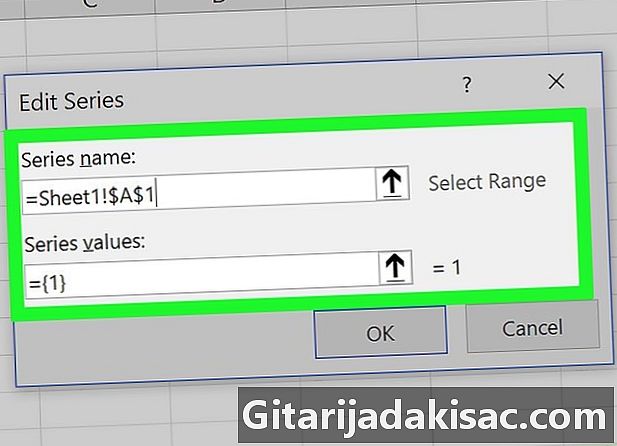
Кликнете върху вашата графика. След това кликнете върху "Избор на данни" в групата "Данни". Прозорецът „Избор на източник на данни“ ще се отвори отново.- В полето "Записи на легенди (серия)" щракнете върху бутона "Добавяне".
- В полето "Серийно име" изберете клетката, съдържаща заглавието на втората ви серия от данни.
- В полето „Стойности на серията“ изберете клетките, съдържащи новите ви данни. В полето първо трябва да има знак "=", в противен случай Excel ще върне грешка.
- Натиснете OK. Ще бъдете пренасочени към прозореца "Избор на източник на данни". Вашата нова крива трябва да се появи на графиката.
-
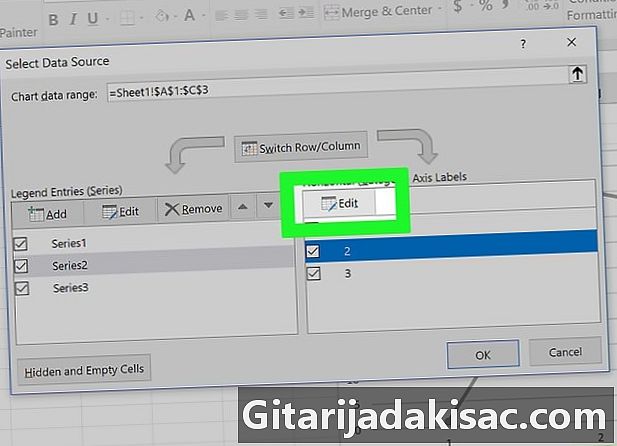
Изберете втория си запис в полето „Записи на легенди (серия)“. След това кликнете върху бутона "Редактиране" в полето "етикети на хоризонтална ос (абсциса)". Изберете колоната, съдържаща данните за времето отново. Това ще предотврати конфликти по оси x за показване на графиката. -
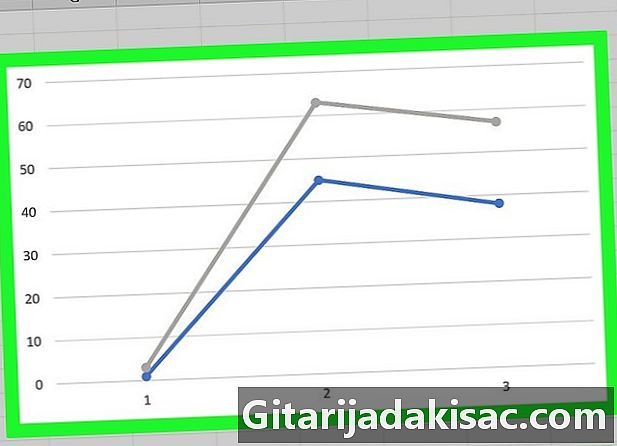
Втората ви крива току-що е добавена и назована. За да хомогенизирате естетиката на вашата електронна таблица, форматирайте я, като използвате стъпките по-долу.